Преглед садржаја
Све што треба да знате о џокер знаковима на једној страници: шта су они, како их најбоље користити у Екцел-у и зашто џокер знакови не раде са бројевима.
Када сте тражите нешто, али нисте сигурни шта тачно, џокери су савршено решење. Можете замислити џокера као џокера који може да поприми било коју вредност. У Екцел-у постоје само 3 џокер знака (звездица, упитник и тилда), али они могу да ураде толико корисних ствари!
Екцел џокер знакови
У Мицрософт-у Екцел, џокер је посебна врста карактера која може да замени било који други знак. Другим речима, када не знате тачан знак, можете да користите џокер знак на том месту.
Два уобичајена џокер знака која Екцел препознаје су звездица (*) и упитник (?). Тилда (~) приморава Екцел да третира тезе као обичне знакове, а не као џокер знакове.
Замењивачи су корисни у свакој ситуацији када вам је потребно делимично подударање. Можете их користити као критеријуме поређења за филтрирање података, да пронађете уносе који имају неки заједнички део или да извршите нејасно подударање у формулама.
Звездица као џокер знак
Звездица (*) је најопштији џокер знак који може представљати било који број знакова . На пример:
- цх* - одговара било којој речи која почиње са "цх", као што је Цхарлес , цхецк , шах итд.
- *цх -сличну формулу у вашим радним листовима, ни у ком случају не бисте требали укључити "$" или било који други симбол валуте у функцију СЕАРЦХ. Имајте на уму да је ово само „визуелни“ формат валуте примењен на ћелије, основне вредности су пуки бројеви.
Пример 2. Формула са заменским знаком за датуме
Формула ЗБИРНИ ПРОИЗВОД о којој смо горе говорили одлично функционише за бројеве, али неће успети за датуме. Зашто? Зато што Екцел интерно чува датуме као серијске бројеве и формула би обрађивала те бројеве, а не датуме приказане у ћелијама.
Да бисте превазишли ову препреку, користите функцију ТЕКСТ да бисте датуме претворили у текстуалне низове, а затим убаците стрингове у функцију СЕАРЦХ.
У зависности од тога шта тачно желите да бројите, формати текста могу да се разликују.
Да бисте пребројали све датуме у Ц2:Ц12 који имају „4“ у дану , месец или година, користите " ммддииии" :
=SUMPRODUCT(--(ISNUMBER(SEARCH("4",TEXT(C2:C12, "mmddyyyy")))))
Да бисте бројали само дана који садрже "4" игноришући месеце и године, користите формат текста " дд" :
=SUMPRODUCT(--(ISNUMBER(SEARCH("4",TEXT(C2:C12, "dd")))))
Тако се користе џокер знакови у Екцел-у. Надам се да ће ове информације бити корисне у вашем раду. У сваком случају, захваљујем вам се што сте читали и надам се да ћемо вас видети на нашем блогу следеће недеље!
Вежбање за преузимање
Замени знакови у Екцел формулама (.клск датотека)
замењује било који текстуални низ који се завршава са "цх" као што је Март , инцх , фетцх , итд. - *цх* - представља било коју реч која садржи "цх" на било којој позицији као што је Чад , главобоља , арх , итд.
Упитник као џокер знак
Знак питања (?) представља било који појединачни знак . Може вам помоћи да будете прецизнији када тражите делимично подударање. На пример:
- ? - одговара било ком уносу који садржи један знак, нпр. "а", "1", "-" итд.
- ?? - замењује било која два знака, нпр. "аб", "11", "а*" итд.
- ???-??? - представља било који низ који садржи 2 групе од по 3 знака раздвојене цртицом као што су АБЦ-ДЕФ , АБЦ-123 , 111-222 , итд.
- при?е - одговара цени , приде , призе и слично.
Тилда као поништавач џокер знакова
Тилда (~) постављена испред џокер знака поништава ефекат џокер знака и претвара га у дословну звездицу (~*), дословно питање ознака (~?), или дословна тилда (~~). На пример:
- *~? - проналази било који унос који се завршава знаком питања, нпр. Шта? , Има ли кога? , итд.
- *~** - проналази све податке који садрже звездицу, нпр. *1 , *11* , 1-мар-2020* итд. У овом случају, 1. и 3. звездица су џокер знакови, док је друга означава дословни знак звездице.
Пронађи изаменити џокер знакове у Екцел-у
Употреба џокер знакова са Екцел-овом функцијом Финд анд Реплаце је прилично разноврсна. Следећи примери ће разговарати о неколико уобичајених сценарија и упозорити вас на неколико упозорења.
Како претраживати помоћу џокер знакова
Подразумевано, дијалог Пронађи и замени је конфигурисан да тражи наведене критеријуме било где у ћелији, а не да се подударају са целим садржајем ћелије. На пример, ако користите „АА“ као критеријум претраге, Екцел ће вратити све уносе који га садрже, као што су АА-01 , 01-АА , 01-АА -02 , и тако даље. То одлично функционише у већини ситуација, али под одређеним околностима може бити компликација.
У доњем скупу података, претпоставимо да желите да пронађете ИД-ове који се састоје од 4 знака одвојене цртицом. Дакле, отворите дијалог Пронађи и замени (Цтрл + Ф) , укуцаш ??-?? у поље Пронађи шта и притиснеш Пронађи све . Резултат изгледа помало збуњујуће, зар не?

Технички, низови попут ААБ-01 или ББ-002 такође одговарају критеријумима јер садрже ??-?? подниз. Да бисте их искључили из резултата, кликните на дугме Опције и означите поље Упари цео садржај ћелије . Сада, Екцел ће ограничити резултате само на ??-?? стрингови:

Како заменити џокер знаком
У случају да ваши подаци садрже нејасна подударања, џокер знакови могу да вам помогнубрзо их лоцирајте и обједините.
На снимку екрана испод можете видети две варијанте правописа истог града Хомел и Гомел . Обе бисмо желели да заменимо другом верзијом - Хомијел . (И да, сва три правописа мог родног града су тачна и општеприхваћена :)
Да бисте заменили делимична подударања, ово треба да урадите:
- Притисните Цтрл + Х да бисте отворили картицу Замени дијалога Пронађи и замени .
- У пољу Пронађи шта откуцајте џокер израз: ?омел
- У пољу Замени са унесите текст замене: Хомиел
- Кликните на Замени све дугме.

И посматрајте резултате:

Како пронаћи и заменити џокер знакове
Да бисте пронашли знак који Екцел препознаје као џокер знак, тј. дословну звездицу или знак питања, укључите тилду (~) у критеријуме претраге. На пример, да бисте пронашли све уносе који садрже звездице, откуцајте ~* у пољу Пронађи шта:

Ако желите да замените звездице нечим другим, пређите на картицу Замени и откуцајте карактер који вас занима у поље Замени са . Да бисте уклонили све пронађене знакове звездице, оставите поље Замени са празно и кликните на Замени све .

Филтрирај податке помоћу џокер знакови у Екцел-у
Екцел џокер знакови су такође веома корисни када имате огромну колонуподатке и желите да филтрирате те податке на основу услова.
У нашем скупу података узорка, под претпоставком да желите да филтрирате ИД-ове који почињу са „Б“. За ово урадите следеће:
- Додајте филтер ћелијама заглавља. Најбржи начин је да притиснете пречицу Цтрл + Схифт + Л.
- У циљној колони кликните на стрелицу падајућег менија филтер.
- У пољу Тражи , унесите своје критеријуме, Б* у нашем случају.
- Кликните на ОК .
Ово ће одмах филтрирати податке на основу џокер знакова критеријуми као што су приказани у наставку:

Замјенски знакови се такође могу користити са напредним филтером, што би га могло учинити добром алтернативом регуларним изразима (који се називају и регекес од стране технички гуруи) које Екцел не подржава. За више информација погледајте Екцел Адванцед Филтер са џокер знаковима.
Екцел формуле са џокер знаковима
Прво, треба напоменути да прилично ограничен број Екцел функција подржава џокер знакове. Ево листе најпопуларнијих функција које раде са примерима формуле:
АВЕРАГЕИФ са џокер знаковима - проналази просек (аритметичку средину) ћелија које испуњавају наведени услов.
АВЕРАГЕИФС - враћа просек ћелија које испуњавају више критеријума. Као АВЕРАГЕИФ у горњем примеру дозвољава џокер знакове.
ЦОУНТИФ са џокер знаковима - броји број ћелија на основу једног критеријума.
ЦОУНТИФС са џокер знаковима - броји број ћелијаћелије засноване на више критеријума.
СУМИФ са џокером- збраја ћелије са условом.
СУМИФС - додаје ћелије са више критеријума. Као СУМИФ у горњем примеру прихвата џокер знакове.
ВЛООКУП са џокер знаковима - врши вертикално тражење са делимичним подударањем.
ХЛООКУП са џокер знаком - врши хоризонтално тражење са делимичним подударањем.
КСЛООКУП са џокер знаковима - обавља делимично тражење подударања и у колони и у реду.
ФОРМУЛА МАТЦХ са џокер знаковима - проналази делимично подударање и враћа његову релативну позицију.
КСМАТЦХ са џокер знаковима - савремени наследник функције МАТЦХ која такође подржава подударање џокер знакова.
СЕАРЦХ са џокер знаковима - за разлику од функције ФИНД осетљиве на велика и мала слова, СЕАРЦХ не разликује велика и мала слова разуме џокер знакове.
Ако треба да извршите делимично подударање са другим функцијама које не подржавају џокер знакове, мораћете да смислите решење као што је Екцел ИФ џокер формула.
Следећи примери показују неке опште приступе коришћењу џокер знакова у Екцел формулама.
Екцел ЦОУНТИФ џокер формула
Рецимо да желите да пребројите број ћелија наставка уносећи текст "АА" у опсегу А2:А12. Постоје три начина да се ово постигне.
Најлакши је да укључите џокер знакове директно у аргумент критеријум :
=COUNTIF(A2:A12, "*AA*")
У пракси, такво "тврдо кодирање" није најбоље решење. Ако јекритеријуми се касније промене, мораћете да мењате своју формулу сваки пут.
Уместо да куцате критеријум у формули, можете га унети у неку ћелију, рецимо Е1, и спојити референцу ћелије са џокер знакови. Ваша потпуна формула би била:
=COUNTIF(A2:A12,"*"&E1&"*")

Алтернативно, можете да унесете низ џокер знакова (*АА* у нашем примеру) у ћелију критеријума (Е1 ) и укључити само референцу ћелије у формулу:
=COUNTIF(A2:A12, E1)

Све три формуле ће дати исти резултат, тако да је питање коју ћете користити према вашим личним преференцијама.
Напомена. Претрага џокер знакова не разликује велика и мала слова , тако да формула броји и велика и мала слова као што су АА-01 и аа-01 .
Екцел џокер формула ВЛООКУП
Када треба да потражите вредност која нема тачно подударање у изворним подацима, можете да користите џокер знакове да бисте пронашли делимично подударање.
У овом примеру ћемо потражити ИД-ове који почињу одређеним знаковима и вратити њихове цене из колоне Б. Да бисте то урадили, унесите јединствене делове ИД-ова циљева у ћелије Д2, Д3 и Д4 и користите ову формулу да добијете резултате:
=VLOOKUP(D2&"*", $A$2:$B$12, 2, FALSE)
Горења формула иде у Е1, и због паметне употребе релативних и апсолутних референци ћелија, она се исправно копира у ћелије испод .

Напомена. Како Екцел функција ВЛООКУП враћапрво пронађено подударање, требало би да будете веома пажљиви када тражите џокер знакове. Ако се ваша вредност претраживања подудара са више од једне вредности у опсегу претраживања, можете добити погрешне резултате.
Екцел џокер за бројеве
Понекад се наводи да џокер знакови у Екцел-у функционишу само за текстуалне вредности, не и за бројеве. Међутим, ово није баш тачно. Са функцијом Пронађи и замени као и Филтер , џокерски знакови добро функционишу и за текст и за бројеве.
Пронађи и замени са џокерским бројем
На снимку екрана испод, користимо *4* за критеријуме претраге за претрагу ћелија које садрже цифру 4, а Екцел проналази и текстуалне низове и бројеве:

Филтер са џокерским бројем
Слично, Екцел-ов аутоматски филтер нема проблема са филтрирањем бројева који садрже „4“:

Зашто Екцел џокер знак не ради са бројевима у формулама
Вилдцардс са бројевима у формулама је друга прича. Коришћење џокер знакова заједно са бројевима (без обзира да ли број окружујете џокер знаковима или спајате референцу ћелије) претвара нумеричку вредност у текстуални низ. Као резултат тога, Екцел не успева да препозна стринг у низу бројева.
На пример, обе формуле у наставку савршено добро рачунају број низова који садрже „4“:
=COUNTIF(A2:A12, "*4*" )
=COUNTIF(A2:A12, "*"&E1&"*" )

Али ни једно ни друго не може да идентификује цифру 4 унутар броја:
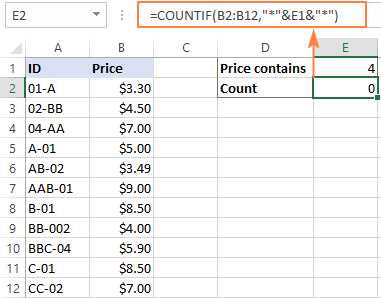
Како направитиџокер знакови функционишу за бројеве
Најлакше решење је да конвертујете бројеве у текст (на пример, коришћењем функције Тект то Цолумнс), а затим урадите обичан ВЛООКУП, ЦОУНТИФ, МАТЦХ, итд.
На пример, да бисте добили број ћелија које почињу са бројем у Е1, формула је:
=COUNTIF(B2:B12, E1&"*" )

У У ситуацији када овај приступ није практично прихватљив, мораћете да израдите сопствену формулу за сваки конкретан случај. Нажалост, генеричко решење не постоји :( Испод ћете наћи неколико примера.
Пример 1. Екцел формула џокер знакова за бројеве
Овај пример показује како да се броје бројеви који садрже претпоставимо да желите да израчунате колико бројева у опсегу Б2:Б12 садржи "4". Ево формуле коју треба користити:
=SUMPRODUCT(--(ISNUMBER(SEARCH("4", B2:B12))))

Како ова формула функционише
Радећи изнутра према ван, ево шта формула ради:
Функција СЕАРЦХ тражи наведену цифру у свакој ћелија опсега и враћа њену позицију, грешку #ВАЛУЕ ако није пронађена. Њен излаз је следећи низ:
{#VALUE!;1;#VALUE!;#VALUE!;3;#VALUE!;#VALUE!;1;#VALUE!;#VALUE!;#VALUE!}
Функција ИСНУМБЕР преузима га одатле и мења било који број у ТРУЕ и грешка на ФАЛСЕ:
{FALSE;TRUE;FALSE;FALSE;TRUE;FALSE;FALSE;TRUE;FALSE;FALSE;FALSE}
Двоструки унарни оператор (--) доводи до ТРУЕ и ФАЛСЕ на 1 и 0, респективно:
{0;1;0;0;1;0;0;1;0;0;0}
Коначно, функција СУМПРОДУЦТ сабира 1 и враћа број.
Напомена. Када користите

